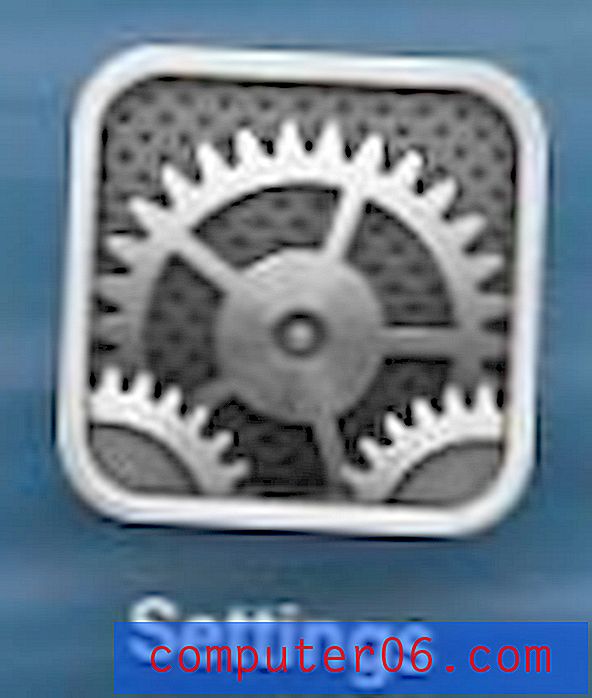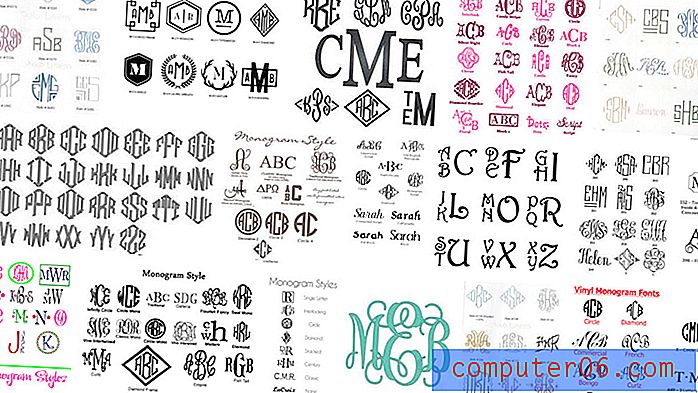Jak zamykać karty po wyjściu z prywatnego przeglądania w przeglądarce Firefox na telefonie iPhone
Niedawno pisaliśmy o tym, jak korzystać z prywatnego przeglądania w aplikacji Firefox na iPhone'a, ale jedną z wad prywatnego przeglądania Firefox jest fakt, że prywatne karty pozostaną domyślnie otwarte po ponownym przejściu do zwykłego przeglądania. Oznacza to, że każda osoba mająca dostęp do Twojego telefonu będzie mogła wrócić do przeglądania prywatnego i zobaczyć otwarte karty.
Ponieważ celem prywatnego przeglądania jest zapewnienie, że twoja prywatna historia nie zostanie zapisana, być może szukasz sposobu na automatyczne zamknięcie tych kart, gdy istnieje Twoja sesja prywatna. Nasz przewodnik poniżej pokaże Ci, gdzie znaleźć i włączyć ustawienie, które na to pozwoli.
Jak automatycznie zamykać prywatne karty po wyjściu z prywatnego przeglądania w przeglądarce Firefox
Jeśli okaże się, że automatyczne zamykanie prywatnych kart nie jest dla Ciebie idealnym rozwiązaniem, jedyną inną opcją jest ręczne zamknięcie prywatnych kart po ich zakończeniu. Możesz to zrobić, dotykając ikony kart w prawym górnym rogu ekranu, a następnie dotknij x w prawym górnym rogu każdej karty, którą chcesz zamknąć. Kontynuuj poniżej, aby zobaczyć, jak aktywować ustawienie, które automatycznie zamknie twoje prywatne karty po powrocie do normalnego przeglądania.
Krok 1: Otwórz aplikację Firefox .

Krok 2: Wybierz ikonę Menu u dołu ekranu.
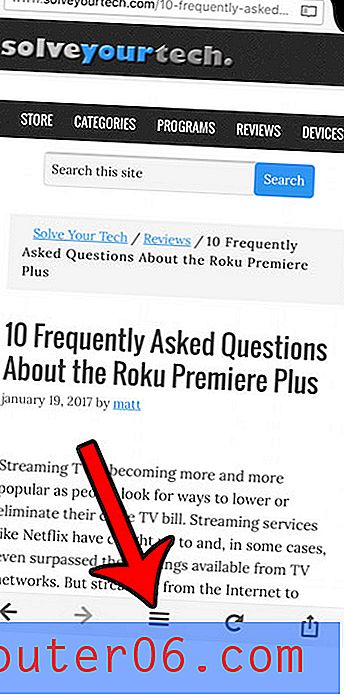
Krok 3: Dotknij skrajnie prawej kropki u dołu ekranu. Możesz także przesunąć palcem w lewo na tym ekranie, jeśli masz problem z dotknięciem tej kropki.
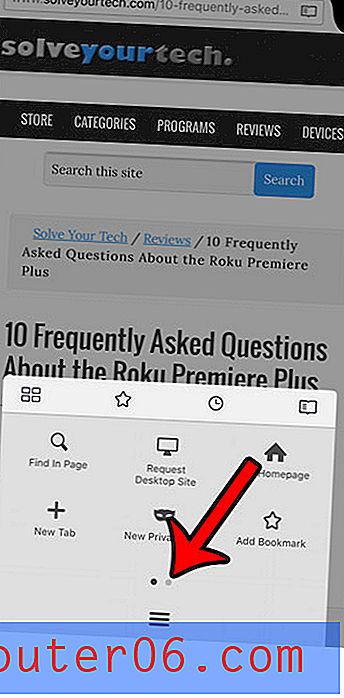
Krok 4: Wybierz opcję Ustawienia .
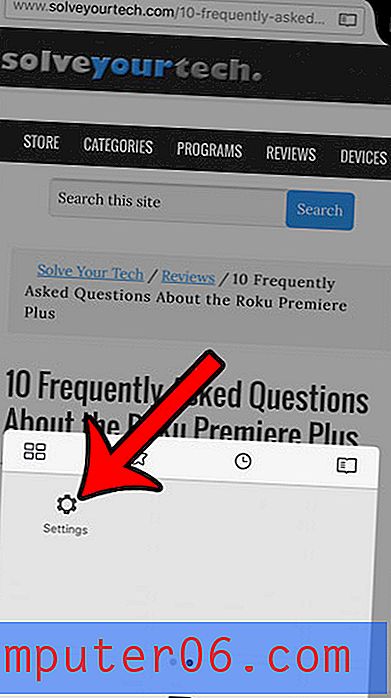
Krok 5: Przewiń w dół i włącz opcję Zamknij prywatne karty . Następnie możesz nacisnąć przycisk Gotowe w lewym górnym rogu ekranu, aby wyjść z menu.
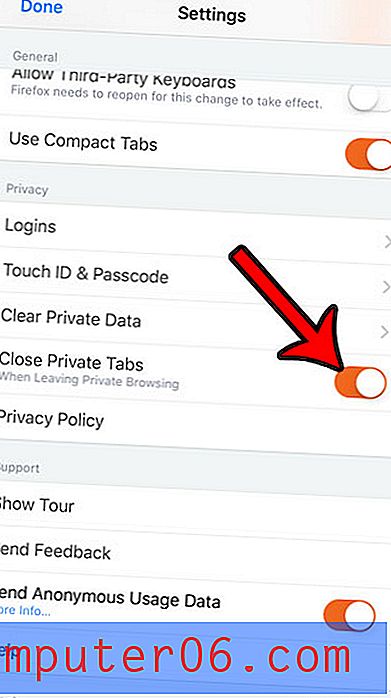
Czy w historii Safari są strony, które chcesz usunąć? Dowiedz się, jak wyczyścić pliki cookie i historię z Safari na iPhonie, aby usunąć dane witryny, które są obecnie przechowywane na iPhonie.